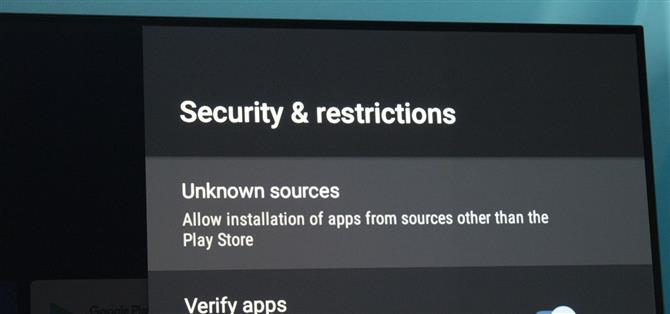U ich podstaw oprogramowanie Android TV jest takie samo, jak system operacyjny działający na 87% wszystkich smartfonów. Ale nie zawsze tak jest, ponieważ wersja Sklepu Play ma tylko 5000 aplikacji (lub 0,2% wszystkich aplikacji na Androida). Aby uzyskać dostęp do pozostałych 99,8% aplikacji, musisz je załadować bocznie.
Podobnie jak telefon, ładowanie boczne pozwala instalować aplikacje poza oficjalnym sklepem Google Play. Te aplikacje obejmują te odrzucone przez Google, hostowane przez inne sklepy z aplikacjami lub zmodyfikowane aplikacje. Proces ten jest prawie identyczny z bocznym ładowaniem telefonu, z tym, że nieco trudniej jest pobrać pliki instalatora APK na urządzenie..
Co będziesz potrzebował
- Urządzenie z systemem Android TV (telewizor lub przystawka telewizyjna)
- komputer lub smartfon
Krok 1: Pobierz pakiet APK, który chcesz sideload
Za pomocą telefonu lub komputera pobierz plik APK aplikacji, którą chcesz zainstalować. Pliki APK są jak pliki EXE dla systemu Windows, jeśli jesteś zaznajomiony. Świetnym źródłem tych informacji jest APKMirror, ale zawsze możesz sprawdzić witrynę aplikacji w celu ręcznego pobrania.
Jeśli chcesz tylko teraz coś wypróbować, zalecamy pobranie Droid Hardware Info i Google Chrome. Po bocznym załadowaniu tych aplikacji możesz zainstalować przyszłe aplikacje bez konieczności korzystania z komputera lub telefonu.
- Pobieranie APK: Informacje o sprzęcie Droid (APKMirror) | Google Chrome (Uptodown)
Krok 2: Pobierz File Commander
Na urządzeniu z Android TV otwórz aplikację Sklep Play i pobierz File Commander. Możesz znaleźć tę aplikację, klikając ikonę wyszukiwania u góry menu głównego Sklepu Play, a następnie wpisując jej nazwę za pomocą klawiatury ekranowej lub sterowania głosowego.
 Zdjęcie: Jon Knight / Android How
Zdjęcie: Jon Knight / Android How
Krok 3: Włącz integrację z Cloud Storage
Teraz otwórz aplikację File Commander i na początkowej stronie początkowej wybierz „Chmura”, a następnie postępuj zgodnie z instrukcjami, aby dodać konto pamięci w chmurze do przeglądarki plików. Zalecamy korzystanie z Dysku Google, ponieważ masz już konto Google (Android TV wymaga zalogowania się na jedno) i oferuje dużo bezpłatnego miejsca.
 Zdjęcie: Jon Knight / Android How
Zdjęcie: Jon Knight / Android How
Krok 4: Włącz „Nieznane źródła”
Jeśli na Twoim urządzeniu działa system Android 8.0 lub nowszy, strzałkę w górę do koła zębatego Ustawienia w kierunku prawego górnego rogu ekranu głównego. Kliknij, a następnie przejdź do „Preferencji urządzenia”, a następnie „Bezpieczeństwo i ograniczenia”. Następnie kliknij „Nieznane źródła” i włącz przełącznik obok File Commander.
 Zdjęcie: Jon Knight / Android How
Zdjęcie: Jon Knight / Android How
Jeśli na urządzeniu działa starsza wersja Androida i nie ma ikony koła zębatego w prawym górnym rogu, przewiń w dół do opcji „Ustawienia” na ekranie głównym, wybierz ją, a następnie przejdź do „Bezpieczeństwo i ograniczenia” i włącz przełącznik obok „Nieznane źródła”.
Krok 5: Prześlij plik APK do usługi Cloud Storage
Teraz musisz wziąć plik APK, który próbujesz sideload, i przesłać go na konto w chmurze. Jeśli korzystasz z Dysku Google, otwórz aplikację na telefonie (Android | iOS) lub przejdź do drive.google.com w przeglądarce na komputerze i przenieś pliki APK do „Mojego dysku”.
Krok 6: Przeładuj aplikację
Teraz otwórz program File Commander i wybierz Dysk Google (zostanie nazwany na Twoim koncie Google i będzie zawierał ikonę Dysku Google) lub dowolną usługę przechowywania w chmurze, której używasz. Wybierz plik APK i wybierz „Zainstaluj”. Gdy pojawią się przyciski „Otwórz” i „Gotowe”, aplikacja zostanie zainstalowana.
 Zdjęcie: Jon Knight / Android How
Zdjęcie: Jon Knight / Android How
Krok 7: Uruchom aplikację Sideloaded
Większość aplikacji pobranych z boku nie pojawi się obok innych aplikacji zainstalowanych w Sklepie Play. Aby uzyskać dostęp do tych aplikacji, przejdź do Ustawienia -> Aplikacje, a następnie wybierz aplikację z listy i wybierz „Otwórz”. Alternatywnie możesz użyć aplikacji o nazwie Sideload Launcher, którą można zainstalować, przeszukując Sklep Play na Android TV.
 Zdjęcie: Jon Knight / Android How
Zdjęcie: Jon Knight / Android How
Krok 8: Sideload Future Apps
Jeśli zdecydowałeś się na załadowanie dwóch aplikacji w kroku 1, proces będzie znacznie łatwiejszy. Użyj Droid Hardware Info, aby znaleźć architekturę procesora telewizora lub dekodera. Informacje te znajdują się na karcie System, zatytułowanej „Zestawy instrukcji”.
- Więcej informacji: Jak sprawdzić, jaki rodzaj procesora masz na Androidzie
Dzięki tym informacjom użyj Chrome, aby uzyskać dostęp do zewnętrznych sklepów z aplikacjami. Znajdź aplikację, której szukasz, i pobierz wersję o tej samej architekturze, co telewizor. Pobierz aplikację, a następnie użyj programu File Commander, aby otworzyć plik APK (zwykle znajdujący się w „Pobranych”) w celu sideload, tak jak wcześniej.
Dla tych, którzy chcą korzystać z APKMirror, wiele obsługiwanych przez nich aplikacji będzie teraz dostępnych w pakietach i będzie używać nowego formatu pliku (.apkm). Aby zainstalować te aplikacje, musisz najpierw załadować aplikację APKMIrror Installer. Sprawdź nasz poradnik (link poniżej) na temat korzystania z tego instalatora.
Chcesz wesprzeć Androida Jak uzyskać świetną ofertę na nowe słodkie technologie? Sprawdź wszystkie oferty nowego How How Android.
Zdjęcie na okładce: Jon Knight / Android How